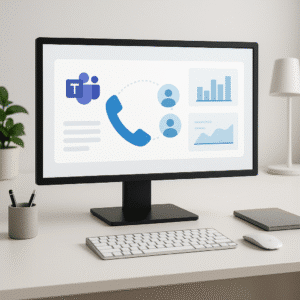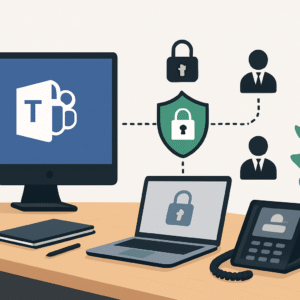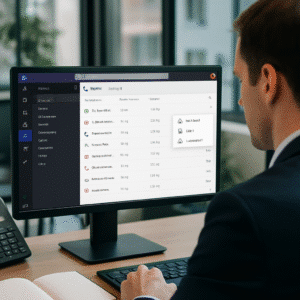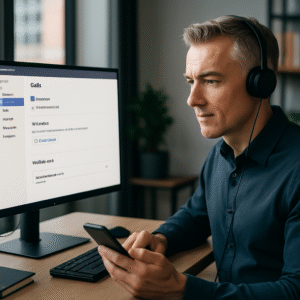Warum der Offline-Modus in Outlook so wichtig ist
Zugfahrt. Funkloch. Der Laptop ist aufgeklappt, die Präsentation sitzt – aber Outlook? Lädt nicht. Kein Zugriff auf E-Mails, kein Blick in den Kalender. Der nächste Termin? Bleibt im Dunkeln. Wer unterwegs arbeitet, kennt solche Momente – und den Stress, der damit einhergeht.
Im Außendienst, auf Geschäftsreisen oder bei instabiler Verbindung im Homeoffice kann das Internet zur unsichersten Komponente im Workflow werden. Und genau dann zeigt sich, ob das eigene E-Mail-System auch ohne permanente Online-Verbindung zuverlässig funktioniert.
Kontrolle, Stabilität und Vorbereitung – das gibt Sicherheit
Der Offline-Modus in Outlook ist mehr als ein technisches Feature – er ist ein Rückgrat für mobiles Arbeiten. Er sorgt dafür, dass Sie:
- E-Mails lesen, schreiben und vorbereiten können – auch ohne Netz
- Termine einsehen und planen, auch wenn der Kalender offline ist
- nicht auf das nächste WLAN angewiesen sind, um produktiv zu bleiben
Wer vorbereitet ist, bleibt handlungsfähig. Outlook liefert dafür die Basis – sowohl in der klassischen als auch in der neuen Version.
Offline arbeiten im neuen Outlook: Schritt für Schritt
Das neue Outlook für Windows bringt viele smarte Funktionen mit – aber: Der Offline-Modus ist hier (noch) eingeschränkt. Zwar lassen sich viele Inhalte auch ohne Verbindung anzeigen, doch der volle Funktionsumfang wie beim klassischen Outlook ist bisher nicht erreicht.
Trotzdem gibt es Wege, sich gezielt auf Offline-Situationen vorzubereiten – gerade wenn man Microsoft-Konten, IMAP-Postfächer oder Drittanbieter-Accounts wie Gmail nutzt.
Unterstützte Kontotypen
Im neuen Outlook können Sie offline arbeiten mit:
- Microsoft-Konten (z. B. Outlook.com, Hotmail)
- Arbeits- oder Schulkonten über Microsoft 365
- IMAP-Konten (z. B. Gmail, Yahoo, iCloud)
📌 Wichtig zu wissen:
Der Offline-Zugriff variiert je nach Kontotyp. Exchange- und Microsoft-Konten funktionieren meist besser als reine IMAP-Verbindungen.
So aktivieren Sie den Offline-Modus im neuen Outlook
Der Offline-Modus ist im neuen Outlook nicht manuell aktivierbar – er wird automatisch ausgelöst, wenn die Internetverbindung unterbrochen ist. Dennoch gibt es einige Schritte, um sich bestmöglich vorzubereiten:
- Öffnen Sie das neue Outlook.
- Lassen Sie alle relevanten E-Mails und Kalendertermine einmal vollständig laden.
- Nutzen Sie die Suchfunktion, um Inhalte vorab aufzurufen – diese werden dann lokal zwischengespeichert.
- Behalten Sie im Blick: Die App zeigt oben an, ob Sie online oder offline sind.
💡 Tipp: Pinnen Sie wichtige Mails oder Termine an – so sind sie offline direkt sichtbar.
Was offline funktioniert – und was nicht
✅ Funktioniert offline:
- Lesen bereits geladener E-Mails
- Schreiben von E-Mails (werden später gesendet)
- Anzeigen und Bearbeiten des Kalenders (wenn vorher geladen)
- Zugriff auf lokal gespeicherte Anhänge
❌ Funktioniert nicht offline:
- Empfang neuer Mails
- Suchen nach nicht zuvor geladenen Inhalten
- Zugriff auf Online-Ordner oder geteilte Postfächer
- Synchronisation mit Microsoft To Do oder Planner
Besonderheiten bei Cloud-Abhängigkeit
Das neue Outlook ist stark auf Cloud-Integration ausgelegt. Daher gilt:
- Je mehr Inhalte Sie vorher öffnen, desto mehr ist offline verfügbar.
- Ein expliziter „Offline-Modus“ wie im klassischen Outlook existiert nicht.
- Add-Ins, Copilot und Online-Dienste stehen offline nicht zur Verfügung.
Offline arbeiten im klassischen Outlook: Anleitung
Wer Outlook seit Jahren nutzt, kennt den Offline-Modus vielleicht noch von Zeiten, in denen mobiles Arbeiten keine Selbstverständlichkeit war. Und genau dort liegt seine Stärke: Das klassische Outlook bietet eine zuverlässige, lokal orientierte Offline-Funktion, die sich gezielt einrichten und nutzen lässt.
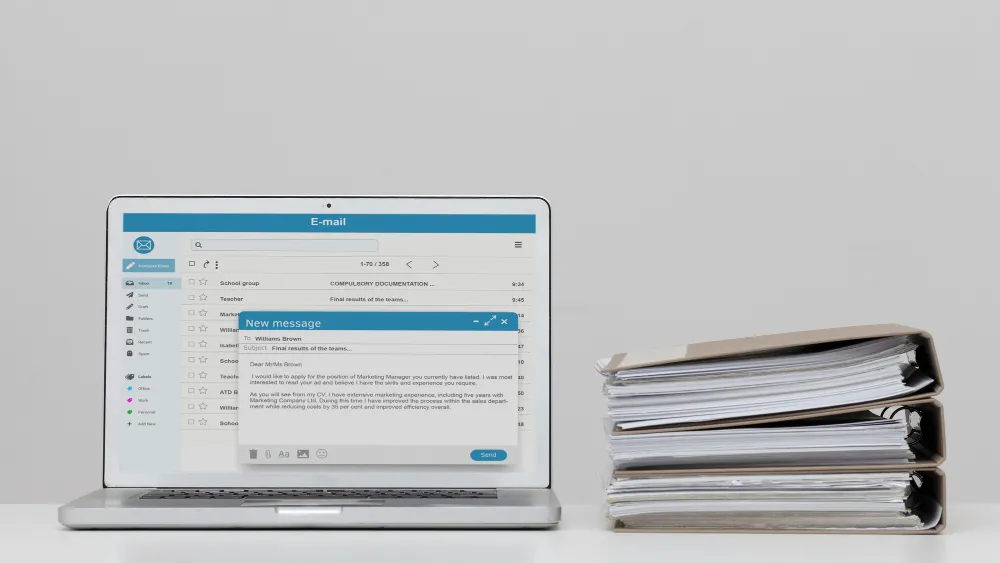
Voraussetzungen & unterstützte Konten
Der Offline-Modus im klassischen Outlook funktioniert mit:
- Microsoft Exchange- und Microsoft 365-Konten
- IMAP- und POP-Konten (z. B. Gmail, GMX, iCloud)
- Lokale PST-Dateien
📌 Achtung: Damit Outlook Inhalte offline verfügbar macht, müssen diese zuvor synchronisiert worden sein.
Schritt-für-Schritt: Wechsel in den Offline-Modus
- Öffnen Sie Outlook (klassisch).
- Klicken Sie im Menüband auf „Senden/Empfangen“.
- Wählen Sie „Offline arbeiten“ – Outlook trennt die Verbindung zum Server.
- Ein Symbol im unteren Rand zeigt: Sie befinden sich nun im Offline-Modus.
💡 Wiederholen Sie diesen Schritt, um zurück in den Online-Modus zu wechseln.
Synchronisation vor dem Trennen vom Netz
Damit Sie offline wirklich arbeitsfähig sind:
- Öffnen Sie relevante E-Mails, Ordner und Kalenderansichten, bevor Sie offline gehen.
- Nutzen Sie den Befehl „Alle Ordner senden/empfangen“, um den aktuellen Stand lokal zu speichern.
- Aktivieren Sie bei Bedarf die automatische Synchronisation im Hintergrund.
Outlook-Datendateien (.OST/.PST) verstehen und nutzen
Outlook speichert Daten je nach Kontotyp in:
- .OST-Dateien → für Exchange- oder Microsoft 365-Konten (automatisch offline verfügbar)
- .PST-Dateien → für POP-Konten oder manuelle Archivierung
Diese Dateien ermöglichen es, auch ohne Netz auf Mails und Kalender zuzugreifen – unabhängig vom Server.
Vergleichstabelle: Offline-Funktionen – neues vs. klassisches Outlook
| Funktion | Neues Outlook (offline) | Klassisches Outlook (offline) |
|---|---|---|
| E-Mails lesen | ✅ Ja | ✅ Ja |
| E-Mails verfassen und speichern | ✅ Entwürfe speicherbar | ✅ Vollständig |
| E-Mails senden (gehen in Postausgang) | ✅ Ja | ✅ Ja |
| Antworten / Weiterleiten | ✅ Ja | ✅ Ja |
| E-Mails löschen, markieren, verschieben | ✅ Ja (wenn vorher synchronisiert) | ✅ Ja |
| Kategorisieren, Archivieren, Flaggen | ✅ Ja | ✅ Ja |
| E-Mails anheften / snoozen | ✅ Ja | ❌ Nein |
| Ordner umbenennen | ✅ Ja | ✅ Ja |
| Kalender anzeigen | ✅ Ja (wenn vorher geladen) | ✅ Ja |
| Personen/Kontakte anzeigen | ✅ Ja | ✅ Ja |
| E-Mail-Konten verwalten | ✅ Eingeschränkt offline | ✅ Ja |
| Automatische Antworten konfigurieren | ✅ Ja | ✅ Ja |
| Add-Ins nutzen | ❌ Nicht offline verfügbar | ✅ Teilweise, je nach Add-In |
| Datendateien (.OST/.PST) nutzen | ❌ Nicht zugänglich | ✅ Ja |
| Offline-Modus manuell aktivierbar | ❌ Nein | ✅ Ja |
| Synchronisation steuerbar | ❌ Automatisch, nicht konfigurierbar | ✅ Manuell und automatisiert |
Tipps für effizientes Arbeiten im Offline-Modus
Offline sein heißt nicht, weniger zu schaffen – wenn man sich vorbereitet. Mit ein paar kleinen Kniffen wird Outlook auch ohne Internet zum verlässlichen Arbeitswerkzeug.
Outlook vorab synchronisieren
Bevor Sie offline gehen:
- Öffnen Sie die wichtigsten Ordner (z. B. „Posteingang“, „Gesendet“, relevante Projekte)
- Laden Sie größere Anhänge einmal vorab vollständig herunter
- Nutzen Sie die Funktion „Alle Ordner senden/empfangen“, um sicherzustellen, dass alles lokal gespeichert ist
💡 Besonders bei IMAP-Konten wichtig: Outlook lädt Inhalte nicht automatisch vollständig, sondern oft nur bei Bedarf.
Kalender & E-Mails gezielt vorbereiten
- Checken Sie bevorstehende Termine und öffnen Sie den Kalender im Wochenüberblick – so bleiben die Daten offline verfügbar
- Erstellen Sie Entwürfe für Mails, die Sie später senden möchten – Outlook verschickt sie automatisch, sobald Sie wieder online sind
- Pinnen Sie wichtige Konversationen oder Aufgaben für schnellen Zugriff an
Mobile Nutzung mit lokalem Zwischenspeicher
Nutzen Sie Outlook auch mobil (z. B. auf dem Laptop oder Tablet), empfiehlt sich:
- Einmaliges Öffnen relevanter Inhalte im WLAN
- Aktivieren der Offline-Verfügbarkeit über die App-Einstellungen (z. B. „Mails der letzten 7 Tage synchronisieren“)
- Für Kalender: Exportieren als ICS-Datei oder Offline-Druckansicht speichern – eine unterschätzte Notlösung mit Effekt
Offline-Regeln, Entwürfe & Aufgaben clever nutzen
- Erstellen Sie automatische Regeln für spätere Zustellung
- Nutzen Sie Outlook-Aufgaben oder Microsoft To Do – lokal, falls die Cloud gerade nicht erreichbar ist
- Entwürfe lassen sich auch ohne Internet weiterbearbeiten und formatieren
FAQ: Häufige Fragen zum Arbeiten im Offline-Modus
Kann ich offline E-Mails schreiben und später senden?
✅ Ja.
In beiden Outlook-Versionen können Sie E-Mails offline verfassen. Sobald Sie wieder online sind, werden sie automatisch verschickt.
Welche Funktionen sind im Offline-Modus eingeschränkt?
❌ Eingeschränkt oder nicht verfügbar sind:
- Empfang neuer E-Mails
- Zugriff auf Online-Ordner oder geteilte Postfächer
- Synchronisierung mit Microsoft Teams, To Do oder Planner
- Nutzung von Add-Ins, Copilot oder Onlinekalendern
Wie erkenne ich, ob Outlook im Offline-Modus ist?
🔍 Im klassischen Outlook sehen Sie unten rechts „Offline arbeiten“.
Im neuen Outlook erscheint oben ein Hinweis wie „Verbindung getrennt“ oder „Offline“, sobald die Verbindung abreißt.
Funktioniert der Offline-Modus automatisch?
📡 Teilweise.
- Neues Outlook: Der Offline-Zugriff basiert auf zuvor geöffneten Inhalten – es gibt keinen expliziten Offline-Schalter.
- Klassisches Outlook: Der Modus lässt sich manuell aktivieren und deaktivieren.
Was tun, wenn der Offline-Modus nicht funktioniert?
🛠 Prüfen Sie:
- Ob Inhalte vorab synchronisiert wurden
- Ob Sie ein unterstütztes Konto verwenden (z. B. Microsoft 365, IMAP)
- Ob lokale Speicherdateien (.OST) erstellt wurden
- Im Zweifel: Outlook schließen, neu starten und erneut „Offline arbeiten“ aktivieren
Fazit: Offline fähig heißt stressfrei – mit Outlook immer arbeitsbereit
Internet ist gut – Unabhängigkeit ist besser.
Wer beruflich oft unterwegs ist oder nicht jederzeit auf eine stabile Verbindung zählen kann, benötigt Werkzeuge, die auch offline funktionieren. Outlook bietet genau das – in zwei Varianten, je nach Version und Arbeitsweise.
- Das klassische Outlook überzeugt mit einem robusten, steuerbaren Offline-Modus und ist ideal für alle, die auf Nummer sicher gehen wollen.
- Das neue Outlook ist cloudbasiert, aber mit Vorbereitung ebenfalls für viele Szenarien offline nutzbar.
Beide Versionen ermöglichen Ihnen, selbstbestimmt zu arbeiten, auch wenn das Netz mal schwächelt – sei es im Zug, im Funkloch oder beim mobilen Arbeiten.
Ihre Meinung ist gefragt
🔧 Nutzen Sie den Offline-Modus bereits aktiv?
📩 Welche Situationen haben Ihnen gezeigt, wie wichtig Offline-Arbeiten wirklich ist?
👉 Teilen Sie Ihre Erfahrungen in den Kommentaren – oder schicken Sie diesen Beitrag an Kolleg:innen, die oft unterwegs sind und Outlook nutzen.
Hier finden sie auch mehr zum Thema Offline arbeiten in Outlook.